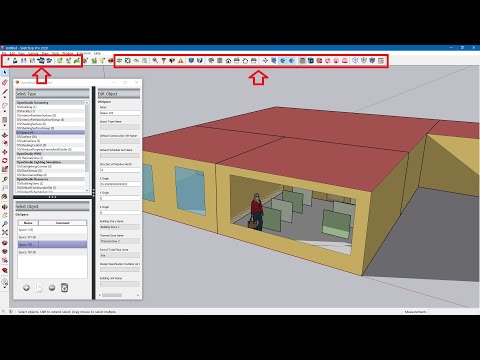Сонымен, сізде аватар жасағыңыз келетін ауру спрайт парағы бар. Бірақ сіз неден бастау керектігін білмейсіз бе? Ал, осы жерден бастаңыз!
Қадамдар

Қадам 1. Сізге спрайттарды оқшаулау және жандандыру үшін GIMP қажет болады
PortableApps-те қатты дискіде тәртіпсіздік туғызбайтын әбігерге түспейтін пакет бар.

Қадам 2. GIMP іске қосыңыз және спрайт парағын ашыңыз
Кезекпен қараған кезде мағынасы бар спрайттар сериясын табыңыз (әдетте жұмыс істейтін анимация).

Қадам 3. Серияның бірінші кадрын таңдаңыз және оны тікбұрышты таңдау құралының көмегімен таңдаңыз
Таңдауды қажет болғанша жасаңыз. Қажет болса, суреттің өлшемін кейін өзгертуге болады.

Қадам 4. Таңдауға риза болған соң, таңдалған пикселдерді көшіру үшін Ctrl+C пернелерін басыңыз
Содан кейін жаңа кескінге қою үшін Ctrl+Shift+V пернелерін басыңыз.

Қадам 5. Енді сіз түрлі -түсті фон бар екенін байқауыңыз керек
Сіз одан құтылғыңыз келеді, әйтпесе бұл ақымақ болып көрінеді. Алдымен Түс бойынша таңдау құралының көмегімен өң түсін басыңыз, содан кейін Жою түймесін басыңыз. Сізге спрайт тек сұр шахмат тақтасында болуы керек (мөлдірлікті білдіретін).

Қадам 6. Спрайт парағынан анимацияның келесі кадрын таңдаңыз
Өңдеу мәзірінен Жаңа қабат ретінде қоюды қолданар алдында көшіріп, жұмыс кескіні таңдалғанына көз жеткізіңіз.

Қадам 7. Парағыңыздан қалған кадрлар үшін қайталаңыз
Сізде бар нәрсеге қанағаттансаңыз, Файл мәзірінен Экспортты таңдап, анимацияны-g.webp

Қадам 8. Сұралған кезде файлды анимация ретінде сақтаңыз
Содан кейін сіз басқа опциялары бар басқа диалогтық терезені көресіз. Кадрлар арасындағы кідіріс опциясын өз қалауыңызша өзгертіңіз. Төмен опция әр қабаттың дисплейі арасындағы кідірісті азайтады. «Жақтауды жою» опциясын «Бір кадрға бір кадр (ауыстыру)» етіп өзгертіңіз.